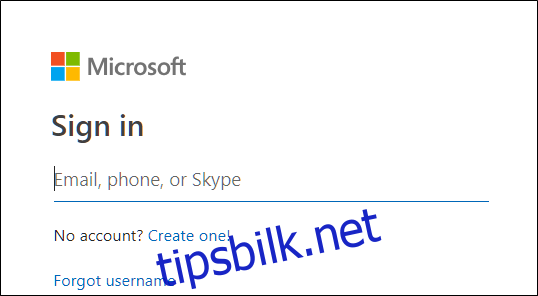Windows 10s Sticky Notes-app er en kraftig notatløsning, men den lar deg ikke gjenopprette slettede notater – eller gjør den det? Selv om denne funksjonen ikke er en del av skrivebordsappen, er det en måte å få tilbake slettede notater på.
Slik gjenoppretter du slettede klistrelapper
Du har ved et uhell slettet en lapp som hadde viktig informasjon, men skrivebordsappen har ikke en måte å gjenopprette – eller til og med se – elementene du slettet. Vel, takket være Sticky Notes som synkroniserer alt til skyen, kan du nå gjenopprette notater du måtte ha fjernet, direkte fra Microsoft Outlook-kontoen din.
Merk: For å få tilgang til denne funksjonen må du logge på med en Microsoft-konto på Windows 10. Microsoft beholder også bare klistrelappene dine så lenge mappen med slettede elementer inneholder dem – vanligvis 30 dager.
Fyr opp Outlook.live.com og logg på Microsoft-kontoen du bruker for Windows 10.
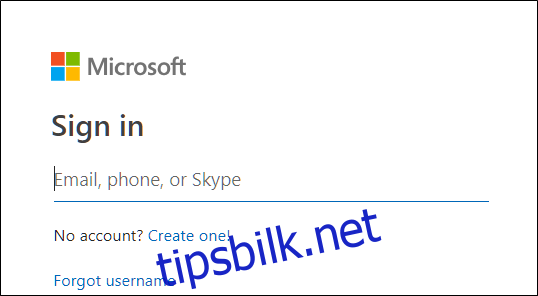
Når du har logget på, bla ned i venstre rute og klikk på «Slettede elementer.»
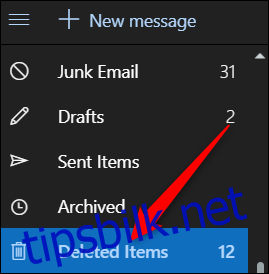
Bla gjennom listen til du ser elementene du vil gjenopprette. Hvis du har flere elementer, klikk først på boblen ved siden av hvert element og klikk deretter på «Gjenopprett».
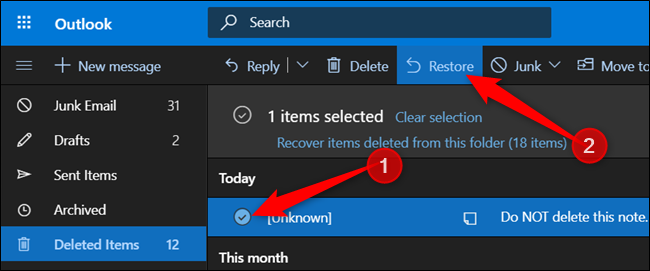
De valgte elementene forsvinner fra mappen og lar deg lure på om noe har skjedd. Når du går tilbake til skrivebordsappen, ser det ut til at ingenting har endret seg. Det er fordi synkroniseringsprosessen er litt treg, og du må legge til eventuelle gjenopprettede notater på skrivebordet manuelt.
Fra skrivebordsappen klikker du på menyknappen med tre prikker på et notat, og klikker deretter på «Notatsliste».
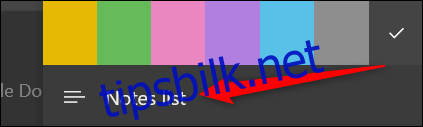
En liste over alle notater er tilgjengelig her. Du kan enkelt søke, slette og vise alt som finnes i denne listen. Høyreklikk på det tidligere slettede notatet og klikk deretter på «Åpne notat».
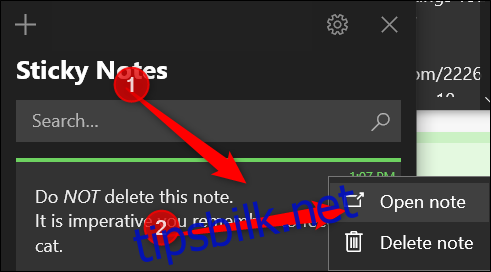
Hvis, av en eller annen grunn, den gjenopprettede notatet ikke vises i notatlisten, klikk på innstillingshjulet i øvre høyre hjørne.
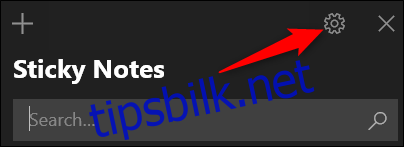
Rull ned innstillingene til du ser «Synkroniser nå»-knappen og klikk på den.
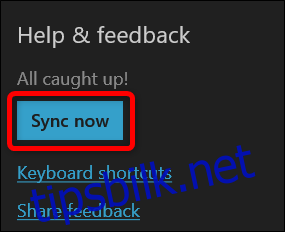
Gå tilbake til notatlisten og følg de forrige trinnene for å få notatet ditt til å vises tilbake på skrivebordet.